1、 1、将制作好的u深度u盘启动盘插入电脑接口,开机按快捷键进入主菜单界面,选择“【02】U深度WIN8 PE标准版(新机器)”,如下图所示:

3、打开皤材装肢工具之后,我们必须先删除分区后才能进行磁盘MBR/GPT间的转换,直接点击“磁盘”选中“删除所有分区”,在弹出的窗口中选择“删除所有分区”然后点击“确定”,如下图所示:

4、 4、确认完操作后,点击左上角“提交”,在随后的执行和确认操作中点击“执行”,如下图所示:

5、 5、完成对所有分区的删除操作后,就可以进行磁盘格式mbr和gpt间的互转了,这里我们点开“磁盘”,选择“MBR/GPT磁盘互转”,如下图所示:
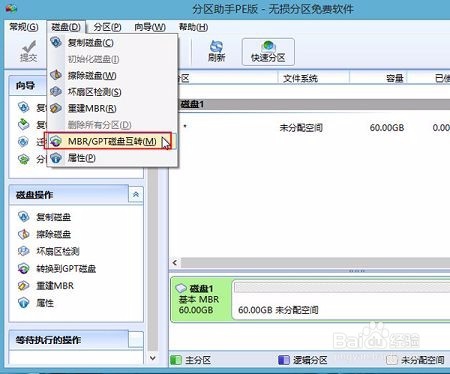
7、 以上就是磁盘分区格式mbr转为gpt详细步骤,操作是不是很简单,有需要的朋友不妨跟着上面教程试试。
